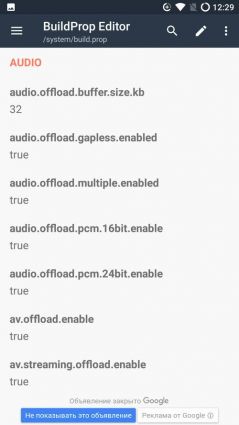Твики для Android, которые действительно работают
Содержание
Твики build.prop для Android, которые действительно работают
Львиная доля системных параметров Android, скрытых от глаз пользователя, хранится в единственном файле под названием build.prop. Грамотное изменение настроек поможет вдохнуть вторую жизнь в гаджет: улучшить автономность и производительность, оптимизировать интерфейс. В статье мы покажем, как удобно редактировать build.prop, и приведём примеры полезных твиков, а также тех, которые кочуют из статьи в статью на разных ресурсах, но на самом деле не работают.
Редактируем файл build.prop — что нужно иметь для начала?
Чтобы залезть в мозги к своему смартфону, необходимо быть продвинутым юзером и хотя бы немного понимать, что вы совершаете. Так вот, без root-прав build.prop отредактировать не получится вовсе, а неграмотная работа с файлом приведет к bootloop — циклической бесконечной перезагрузке устройства. Именно поэтому предупреждаем вас, что все действия вы делаете исключительно на свой страх и риск .
Как работает сам файл build.prop? Все достаточно просто: когда смартфон загружается, система Android считывает параметры файла build.prop, которые так или иначе влияют на работу системы в целом. Среди таких параметров имеются как важные системные, которые вовсе не стоит трогать, так и практически безобидные. Порой часть параметров системой просто не читается, игнорируются и у каждого смартфона это индивидуальные параметры. Если сделать все правильно и не трогать то, что недозволенно, то можно запросто улучшить работу гаджета. Как это сделать — читайте далее.
Как редактировать build.prop и какой программой?
Имея рут-доступ остаётся лишь скачать необходимый текстовый редактор и произвести манипуляции. Если root еще нет, но вы очень ходите его получить, то проследуйте на такой сайт, как 4PDA и найдите все необходимые инструкции для своего телефона. Чтобы отредактировать build.prop потребуется такой редактор, как BuildProp Editor, который отлично справляется со своими задачами. Он удобен и не занимает много месте в памяти.
Скачать программу BuildProp Editor для Android бесплатно
Перед всеми манипуляциями советуем сделать резервные копии build.prop, чтобы при каких-либо осложнениях его можно было легко и без проблем восстановить, не прибегая к переустановке системы. BuildProp Editor сохраняет бекап оригинального файла и это очень удобно. Однако, если что-то вдруг пойдет не так, то испорченный build.prop всегда можно будет заменить вручную через TWRP, просто перетащив оригинальный файл в нужное место.
Где искать файл
Для начала нам понадобится поучить Root права. Теперь нам необходимо добраться до самого файла build.prop . Для этого установите любой файловый менеджер (например ES проводник), который имеет доступ к файлам системы. Откройте его и найдите папку system. В ней то и находится необходимый нам файл build.prop.

Рекомендую сохранить оригинал файла отдельно
Редактировать его можно как на самом устройстве, так и на компьютере.

Изменяем build.prop
Для редактирования файла на компьютере нам необходимо скопировать его на встроенную память планшета/смартфона и перекинуть на компьютер. Для открытия и редактирования системных файлов Andoid я обычно использую Notepad++ , но если вы не хотите устанавливать дополнительные программы, то можете воспользоваться стандартным приложением — Блокнот.
- Кликните по файлу build.prop и выберите «Выбор программы из списка установленных программ»
- Теперь выберите блокнот.
- Все теперь наш файл build.prop будет всегда открываться с помощью блокнота.
В первых строчках подробно описано:

- Наименование и версия ROM
- Версия Android
- Название модели, брэнда и производителя
Редактирование этих данных позволит изменить название модели или например версию Android. Просто внесите изменения в соответствующие строки.
Внимание: внесение этих данных может привести к ошибкам в работе устройства
Но все это баловство. Пора переходить к твикам, которые будут вносить улучшения в работу вашего планшета или смартфона.
Открываете файл build.prop и добавляете необходимые вам записи. Принцип добавления записи простой:
- Включаете поиск по тексту (ctrl+F)
- Находите необходимую строчку
- Заменяете данные в ней
- Если строчки нет, то добавляете ее самостоятельно.
Список твиков(настроек) для build.prop
Отключение анимации при загрузке
После внесения этих данных ваш планшет будет загружаться практически моментально
- debug.sf.nobootanimation=1
- ro.config.hw_quickpoweron=true
- persist.sys.shutdown.mode=hibernate dev.bootcomplete=0[/su_box]
Улучшение энергосбережения
- ro.ril.power_collapse=0 pm.sleep_mode=1
- wifi.supplicant_scan_interval=120 (настраивает интервал сканирования Wi-Fi)
- ro.mot.eri.losalert.delay=1000
Оптимизация работы 3G
В теории повышает скорость работы сети
- net.tcp.buffersize.default=4096,87380,256960,4096,16384,256960
- net.tcp.buffersize.wifi=4096,87380,256960,4096,16384,256960
- net.tcp.buffersize.umts=4096,87380,256960,4096,16384,256960
- net.tcp.buffersize.gprs=4096,87380,256960,4096,16384,256960
- net.tcp.buffersize.edge=4096,87380,256960,4096,16384,256960
- ro.ril.hsxpa=2
- ro.ril.gprsclass=10
- ro.ril.hsdpa.category=10
- ro.ril.hsupa.category=5
- ro.ril.enable.a53=1
- ro.ril.enable.3g.prefix=1
- ro.ril.hep=1 ro.ril.enable.dtm=1
- ro.rill.enable.a53=1[/su_box]
Отключение сообщений об ошибках
- profiler.force_disable_err_rpt=1
- profiler.force_disable_ulog=1[/su_box]
Изменение плотности экрана
По сути делает более крупные или мелкие иконки.
- ro.sf.lcd_density=160
Улучшение отзывчивости системы
- debug.composition.type=gpu
- debug.composition.type=dyn
Добавляете необходимые вам строки в файл build.prop, сохраняете изменения и закидываете в папку system, перезаписав оригинал.

После перезагрузки планшета изменения вступят в силу.
Шаг 2: выбери свои хаки
Слишком много хаков и модов, которые можно использовать с помощью файла build.prop на вашем GS3. Ниже приведены основные из них; их функция в смелыйи линия / линии, которые вам нужно добавить внизу.
- Быстрая перезагрузка
- Повышение качества записи видео
- Поворот экрана на 270 градусов
- Увеличьте размер кучи виртуальных машин (разрешите некоторые ФК)
- Визуализация интерфейса с графическим процессором
- Увеличение его сделает мобильную связь более гладкой
- Ускорение видео включено
- Повысить производительность
- Отключить отправку данных об использовании
- Более глубокий сон / лучшее время автономной работы
ro.ril.disable.power.collapse = 1
pm.sleep_mode = 1
- Звонок начнется немедленно
- Отключить проверку ошибок
- Повысить качество потокового мультимедиа
media.stagefright.enable-мета = истина
media.stagefright.enable-сканирования = истина
media.stagefright.enable-клиент = истина
media.stagefright.enable-запись = ложь
- Отключить BootAnimation
- Заставить Launcher остаться в памяти
- Отключить пробуждение телефона кнопками громкости
- Выключите близость быстро после звонка
mot.proximity.delay = 25
ro.lge.proximity.delay = 25
- Сигнальные настройки
ro.ril.hsxpa = 2
ro.ril.gprsclass = 10
ro.ril.hep = 1
ro.ril.enable.dtm = 1
ro.ril.hsdpa.category = 10
ro.ril.enable.a53 = 1
ro.ril.enable.3g.prefix = 1
ro.ril.htcmaskw1.bitmask = 4294967295
ro.ril.htcmaskw1 = 14449
ro.ril.hsupa.category = 5
- NetSpeed Tweaks
net.tcp.buffersize.default = 4096,87380,256960,4096, 16384,256960
net.tcp.buffersize.wifi = 4096,87380,256960,4096,163 84,256960
net.tcp.buffersize.umts = 4096,87380,256960,4096,163 84,256960
net.tcp.buffersize.gprs = 4096,87380,256960,4096,163 84,256960
net.tcp.buffersize.edge = 4096,87380,256960,4096,163 84,256960
- Google DNS Tweak
net.rmnet0.dns1 = 8.8.8.8
net.rmnet0.dns2 = 8.8.4.4
net.dns1 = 8.8.8.8
net.dns2 = 8.8.4.4
- Повысить качество фото и видео
ro.media.dec.jpeg.memcap = 8000000
ro.media.enc.hprof.vid.bps = 8000000
ro.media.enc.jpeg.quality = 100
- Сенсорный отзывчивость
debug.performance.tuning = 1
video.accelerate.hw = 1
- Прокрутка Отзывчивость
- Твики энергосбережения
ro.ril.disable.power.collapse = 1
pm.sleep_mode = 1
- Отключает значок отладки в строке состояния
- Быстрая прокрутка
ro.max.flingvelocity = 12000
ro.min.fling_velocity = 8000
- Wi-Fi сканирует реже
- Улучшение батареи, когда нет сигнала
- Освобождает оперативную память, чтобы позволить приложениям загружаться быстрее (редактировать существующую строку)
dalvik.vm.dexopt-флаги = т = v, о = у
Подробную информацию обо всех работах build.prop можно найти в этом исчерпывающем руководстве Джеффа Миксона.
Редактировать Build.prop без рут-доступа
Примечание : следующий метод требует, чтобы у вас было пользовательское восстановление, такое как TWRP или CWM. Вы можете либо установить кастомное рекавери или даже просто загрузиться через него для этого процесса. Это потому, что у вас есть полный доступ к системным файлам в режиме восстановления. Кроме того, это возможно только в том случае, если системный раздел смонтирован, что не разрешено для восстановления запасов. Я попробовал следующий метод на Samsung Galaxy S8 и Moto X Play, и он работал просто отлично.
- Для начала загрузите и установите драйверы ADB и Fastboot в свою систему, как показано здесь.
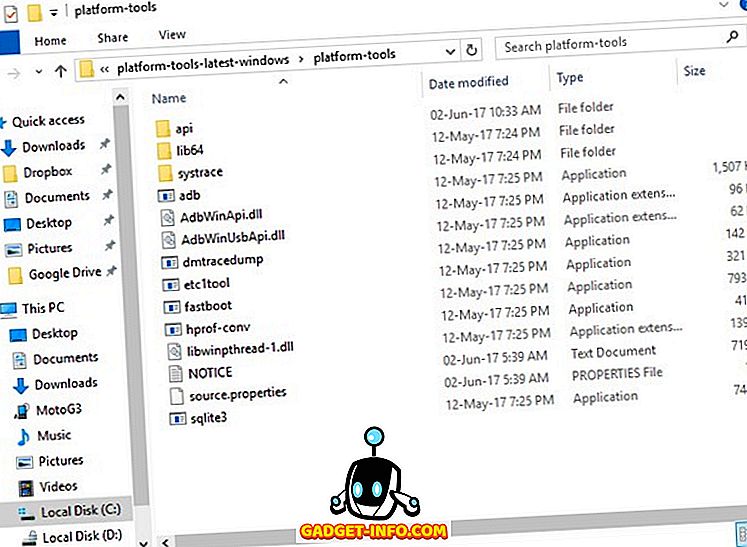
- Установите в вашей системе расширенный текстовый редактор, например Notepad ++ или Sublime Text. Это будет использовано позже для редактирования файла build.prop.
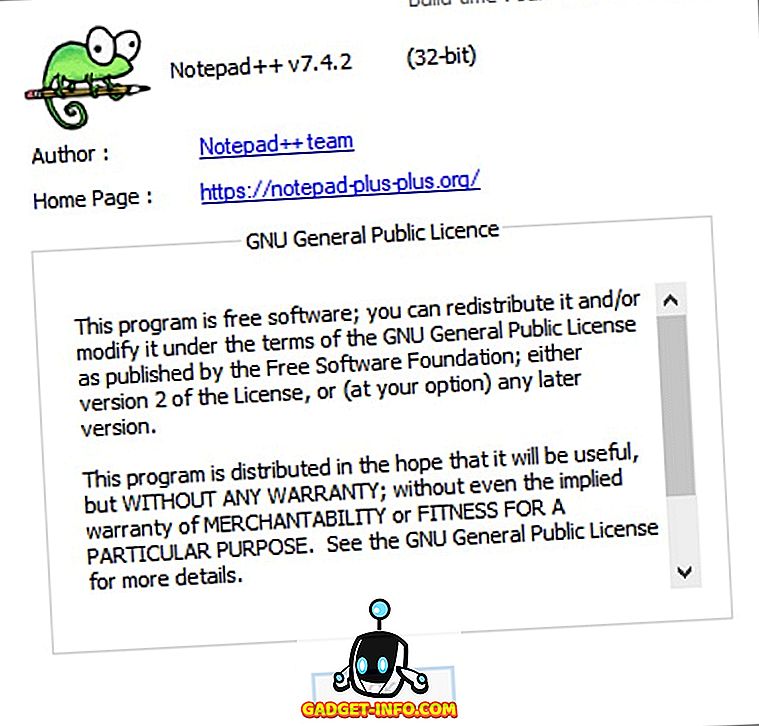
- Затем выключите устройство и перейдите в режим восстановления . Оказавшись там, нажмите «Mount» . Откроется список всех разделов на вашем устройстве. Убедитесь, что установлен флажок рядом с «Система», а флажок «Подключить системный раздел только для чтения» снят.
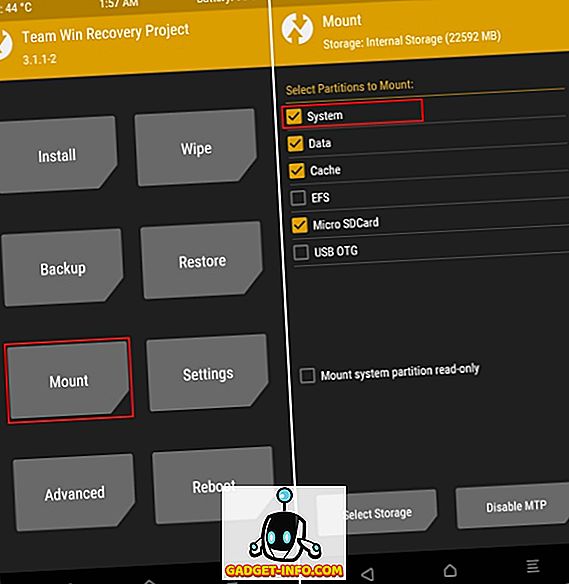
- После того как вы смонтировали раздел / system, подключите ваше устройство к ПК и откройте окно ADB . Оказавшись там, введите следующую команду, чтобы перенести файл build.prop в вашу систему :
Например, я хочу перенести файл в C: Beebom в моей системе, поэтому команда, которую я буду вводить, будет:
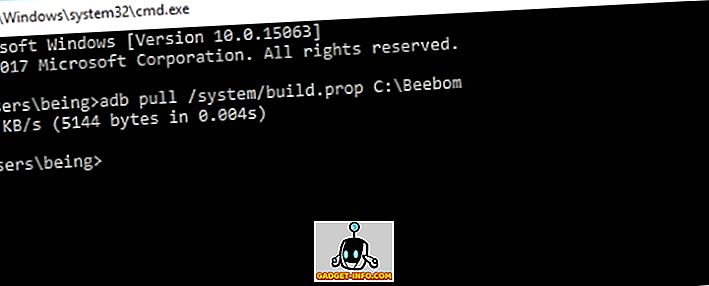
Как вы можете видеть ниже, файл build.prop теперь будет перенесен по указанному пути, в моем случае, C: Beebom.
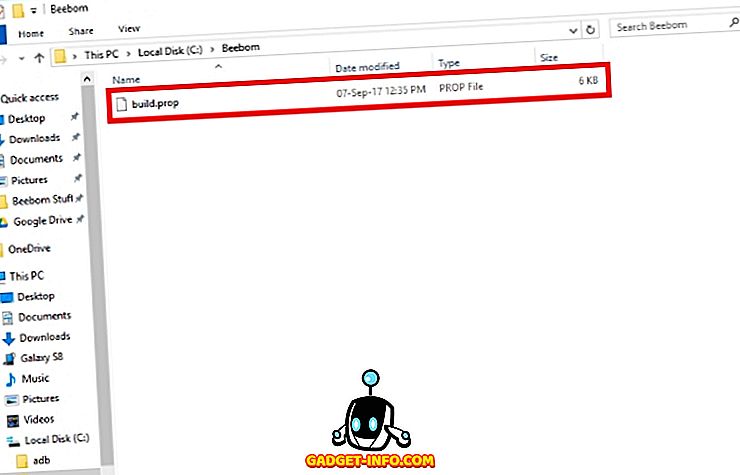
- Теперь, когда ваш файл build.prop был перенесен в вашу систему, вы можете легко редактировать его с помощью текстового редактора, который вы скачали ранее. Для этого просто щелкните правой кнопкой мыши файл build.prop и выберите «Редактировать с помощью Notepad ++» или любой другой текстовый редактор, который вы, возможно, скачали.
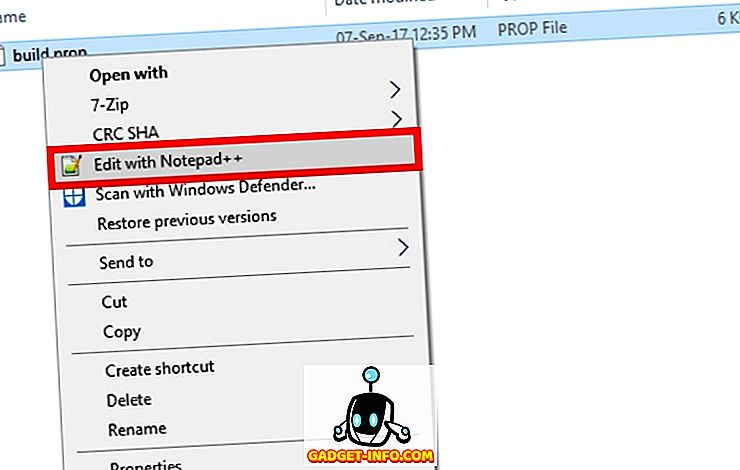
- Теперь должно открыться новое окно Notepad ++, и вы легко сможете изменить файл build.prop. Когда вы закончите редактирование, просто сохраните изменения.
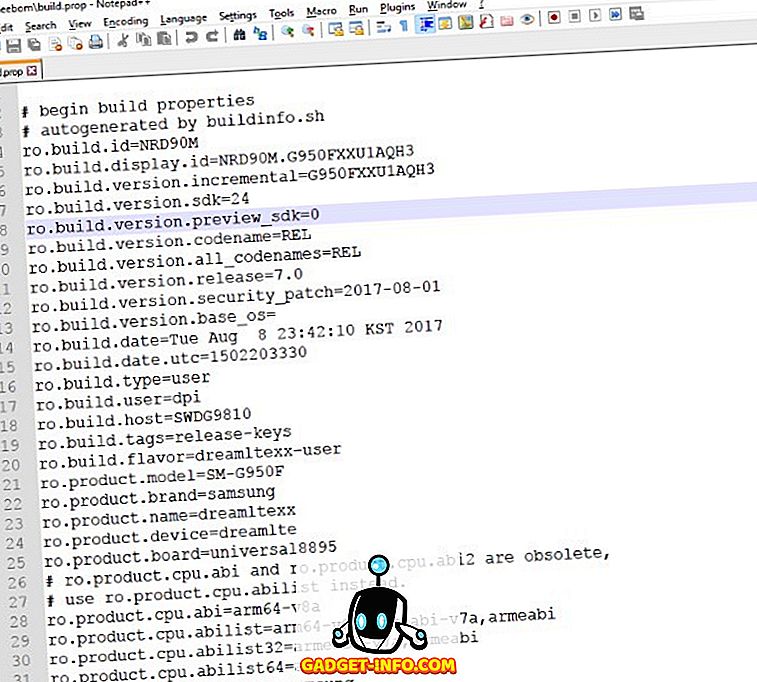
- Теперь, когда вы отредактировали файл build.prop, нам нужно перенести его обратно на ваше устройство . Для этого выполните следующую команду в окне ADB:
Итак, поскольку мой файл находится в C: Beebom , я буду вводить команду:
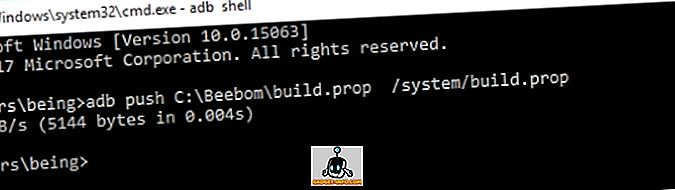
- Теперь, когда вы передали измененный файл build.prop, вам также необходимо установить его права доступа. Для этого откройте оболочку ADB, введя следующую команду:
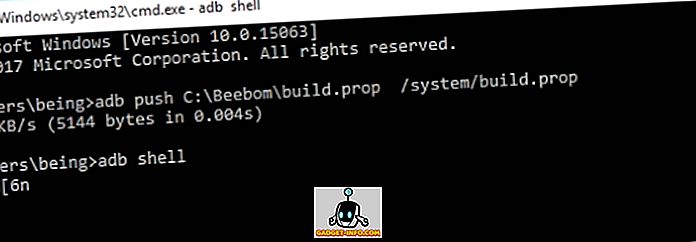
- Когда вы окажетесь в режиме оболочки ADB, введите следующую команду, чтобы установить правильные разрешения:
Если с вашим Andro >
Убедитесь, что у вас есть текстовый редактор, поэтому вы можете редактировать файл build.prop. Откройте файл из ES File Explorer. Вы увидите список приложений в коллекции. Приложение ES Note Editor настоятельно рекомендуется для достижения наилучших результатов.
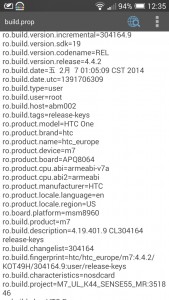
- Объяснение Build.prop
Build.prop — это в основном идентификатор устройства. В нем описывается модель и другая информация для Google Play, а также приложений. Вы можете редактировать эти данные, чтобы контролировать, как вы хотите, чтобы приложения запускались. Модель вашего устройства вы можете найти в списке ro.product.model.
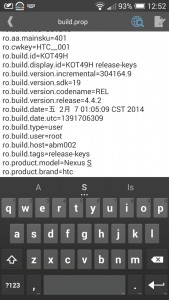
Александр Попов. Блог.
Как раздать Интернет на LG G Flex2 Sprint (LS996) по Wi-Fi (точка доступа Wi-Fi на Android 5.1.1)
В LG G Flex2 Sprint (LS996) по умолчанию в меню отсутствует пункт «Точка доступа Wi-Fi», так что раздавать мобильный Интернет по Wi-Fi не получается. Это ограничение не Android, а прошивки оператора, который не позволяет пользоваться безлимитным Интернетом на других устройствах. Но это ограничение легко обходится.
Для получения точки доступа на LG G Flex2 Sprint (LS996), понадобится root доступ.
Предостережение: Изменение настроек должно производиться только опытными пользователями. Используйте данную инструкцию на свой страх и риск. Автор не несёт ответственности за нанесение ущерба вашему телефону.
- Зайдите в папку /system на телефоне и скопируйте файл build.prop. Создайте резервную копию этого файла на компьютере.
- Отредактируйте build.prop при помощи текстового редактора вроде Notepad++ (не используйте Word), внеся следующее изменение:
- Скопируйте измененный build.prop и поместите его в папку /system . Я сделал это при помощи Total Commander для Android. Правда, файл не хотел заменяться, так что пришлось удалить старый, после чего скопировать build.prop, предварительно скопированный на телефон.
- Перегрузите телефон
- Зайдите в Настройки. На вкладке сети появится пункт «Общий модем и сети»

- Нажмите на «Общий модем & Сети»
- На странице «Общий модем & Сети» теперь присутствует пункт «Точка доступа Wi-Fi».

Переводим ползунок в режим On и можем раздавать мобильный Интернет. В первый раз при этом нужно будет придумать пароль от точки доступа.

К моему удивлению, Wi-Fi Интернет тоже удалось раздать таким способом.
Кстати, изменения оператора на Global влияет и на другие настройки. Например, кардинально меняются настройки режима предпочтительной сети. По умолчанию ни один из пунктов не выбран, но звонки по GSM и мобильный Интернет работает нормально. Я выбрал GSM/WCDMA (предочтительная сеть), т.к. российские частоты LTE телефоном LG G Flex 2 LS996 не поддерживаются, а мобильный Интернет (3G) нужен.

p.s.
Тестирование проводилось на прошивке LS996ZV8 (Android 5.1.1) TOT c root. На других прошивках, особенно более старых, могут быть глюки. Не рекомендую использовать на прошивке LS996ZV6.- 2 comments
- Reply
глюки после редактирования build.prop на LG LS996 ZV6
У меня тут немного темная ситуация нарисовалась. Если вы мне поможете хотя бы советом, будет чудно и я буду премного благодарен.
В общем, аппарат Ls 996, ПРОШИВКА ZV6. Когда брал, не думал что столкнусь с этими трудностями. По вашей инструкции на Live Journal начал редактировать файл build prop, заменяя слова SPR на GLOBAL. Редактирование было в программе «проп редактор», скачанной с плей маркета. Исходный Build prop я сохранил. При перезагрузке телефон начал жутко глючить, включаться и выключаться с интервалом в 5 секунд примерно, менялись обои туда сюда,появлялась и исчезала строка статус бара, короче глюки какие то . при перезагрузке телефон держался минуту-две потом опять в глюк уходил. Я думал все ,доигрался своими кривыми руками. Но тут попробовал включить режим самолета , и все прекратилось. Спокойно зашел в тот файл build .prop и сделал обратно как было. Меню раздачи WI FI кстати появилось , до обратного редактирования.
В общем до сегодняшнего дня я у вас как узнающего человека хотел лишь спросить как убрать этот глюк.
Но сегодня утром я по совету с форума 4pda попробовал скачать другой build prop редактор и проделать те же самые действия. Итог таков: телефон тупо не включается, заставка Lg , дальше не идет. В boot настройки заходит, анимация зарядки при выключенном телефоне идет.
Вопрос 1 : можно ли его как нибудь без перепрошивки запустить?
Вопрос 2: понес его к мастерам, первый не решился его прошивать, второй решил завтра прошивать через программу OCTOPUS прошивкой ZV8. А у моего ZV6. телефон не уйдет в полный кирпич?Александр, может подскажете как правильно поступить и как вернуть этот долбаный американооператорский аппарат к жизни?
- Link
- Reply
- Thread
- Hide 1 comment
- Show 1 comment
Re: глюки после редактирования build.prop на LG LS996 ZV6
У меня тоже была прошивка ZV6, редактирование файлов которой привело к проблемам. Правда, я менял не только /system/build.prop, но и /system/etc/apns-conf.xml, /carrier/apps/node.db, /carrier/apps/node.db-journal. С экраном было что-то похожее, а глюки на экране прекращались при выключении Wi-Fi. Самое главное, что в какой-то момент телефон перестал видеть SIM-карту, а возврат оригинальных системных файлов не решал проблемы (возможно, какие-то из них на самом деле по ошибке оказались не оригинальными). Судя по всему, на LS996ZV6 и более старых прошивках не стоит редактировать build.prop по информации в посте, так что добавил предупреждение об этом в пост.
Поскольку на LS996ZV8 раздача Wi-Fi работает, а из глюков за всё время заметил только то, что после перезагрузки с верхней шторки пропадала иконка Wi-Fi Hotspot, стоит экспериментировать только с этой прошивкой, хотя опытным пользователям можно попробовать и более новые прошивки.
У меня файлы с настройками сохранялись на компьютере, так что можно было бы попробовать загрузить телефон в режиме «Download mode» и через ADB скинуть нужные файлы. По ADB можно и скачивать файлы. Единственное, что не уверен, что «Download mode» всё это работает и влияет ли как-то настройка «USB debugging» на работу в режиме «Download mode».
Что касается мобильных приложений для редактирования build.prop, то я ими не пользовался. Для меня проще использовать простой текстовый редактор вроде Notepad, Notepad++, а не проверять, есть ли глюки в каком-то проп редакторе. Конечно build.prop при этом просто так не перезаписать, нужны права администратора и файловый менеджер вроде бесплатного Total Commander, но это не должно сильно усложнять процесс.
Я не проверял, как работает Octopus, тем более с прошивками для LG LS996. Поэтому рекомендовать этот способ точно не буду. Тем более, что на XDA-Developers есть отличный способ прошить ZV8 TOT при помощи LG Flash Tool. Свой опыт по прошивке LG LS996 при помощи LG Flash Tool (http://athunder.livejournal.com/484764.html) я описывал. Инструкция на русском языке, поэтому повторить её несложно. Для подстраховки можно конечно сравнить с оригиналом на XDA.
Что касается превращения в кирпич, то этого тоже исключать нельзя. Тем более, что пользоваться приходится программным обеспечением из непонятных источников. Плюс лучше прошивать с ноутбука с заряженным аккумулятором или компьютером с источником бесперебойного питания.
У меня телефон не работал, поэтому пришлось рискнуть. Благо, длинную ветку на фоуме XDA по прошивке при помощи LG Flash Tool изучил и не нашёл особых проблем.Так что рекомендую прошить ZV8 TOT при помощи LG Flash Tool. Вполне возможно, что сможете сделать это самостоятельно.
-